
Sekiranya anda mempunyai Kemas kini iPhone 12 Pro atau iPhone 12 Pro Max ke iOS 14.3 dan anda boleh mengambil gambar dalam format Apple ProRAW baru. Format baru yang menggabungkan sistem pemprosesan Apple dan pemampatan sifar dari format RAW.
Tanpa keraguan, berita baik untuk pencinta fotografi. Tetapi anda harus berhati-hati, dan jangan menggunakannya gila. Hanya kerana setiap gambar mengambil sepuluh kali lebih banyak daripada JPG konvensional, antara 25 dan 40 MB. Oleh itu, kami akan menggunakannya sekarang untuk melakukan ujian yang berkaitan, dan dalam kes-kes yang sangat spesifik yang kami tahu bahawa kami harus mengedit foto-foto ini. Mari lihat bagaimana ia digunakan.
Isnin ini Apple telah mengeluarkan iOS 14.3 untuk semua penggunanya. Salah satu perkara baru ialah menggabungkan kemungkinan menyimpan gambar anda di format baru yang dipanggil ProRAW pada iPhone 12 Pro dan 12 Pro Max.
Nama itu memberi anda gambaran mengenai format yang baru ini. Memberi faedah tradisional dari Format RAW, tetapi ia juga merangkumi pemprosesan gambar iPhone Apple. Pilihan yang sangat menarik, tanpa keraguan.
Cara baru ini untuk menyimpan tangkapan, menggunakan format fail DNG sejagat. Ini bermaksud saiz fail untuk RAW atau dalam kes ini gambar ProRAW jauh lebih besar daripada gambar yang dimampatkan HEIF / JPG. Apple mengatakan bahawa kebanyakan gambar ProRAW yang diambil pada iPhone 12 Pro akan sekitar 25MB (kira-kira 10 kali lebih besar daripada HEIF / JPG), tetapi boleh mencapai hingga 40MB.
Keuntungan besar ProRAW adalah gambar yang tidak dimampatkan sedang disimpan dengan semua data yang dapat disediakan oleh sistem kamera iPhone 12 Pro. Ini bermakna anda mempunyai lebih banyak fleksibiliti ketika mengedit tangkapan itu.
Sebahagian daripada itu adalah Sokongan warna 12-bit (berbanding 8-bit), yang pada pandangan pertama nampaknya tidak banyak perbezaan, tetapi sebenarnya melonjak dari 256 warna RGB ke 4.096. Tetapi bersama dengan semua itu, anda masih mendapat pemprosesan foto komputasi yang mengagumkan bahawa rangkaian iPhone 12 Pro membawa anda.
Cara menggunakan ProRAW pada iPhone 12 Pro dan iPhone 12 Pro Max
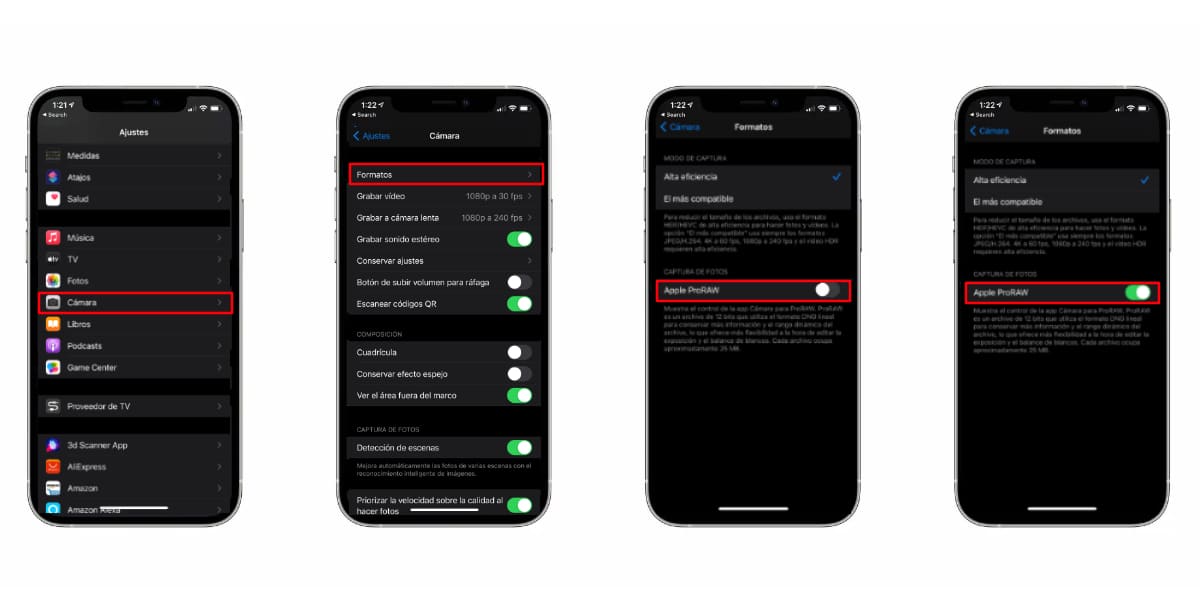
Anda mesti memasukkan Tetapan dan mengaktifkan pilihan ProRAW di kamera.
Perkara pertama yang harus anda lakukan ialah membolehkan kemampuan menyimpan dalam ProRAW dari Tetapan iPhone.
- Masukkan masuk tetapan.
- Tarik ke bawah dan klik Kamera.
- Klik pada Format, di atas semua.
- Aktifkan pilihan Apple ProRAW.
Sekarang ini menunjukkan kepada anda bagaimana satu lagi pilihan Dewan. Oleh kerana penggunaan penyimpanan yang berlebihan, ia dinonaktifkan secara lalai, dengan ikon RAW dicoret di kanan atas.

Ini adalah ikon RAW yang dilumpuhkan yang akan muncul di skrin aplikasi Kamera.
- Dengan aplikasi Kamera terbuka, ketuk ikon RAW yang dicoret.
- RAW akan muncul tanpa garis yang melintasinya. Ini bermaksud bahawa foto yang anda ambil akan disimpan dalam format ProRAW.
- Mereka akan disimpan dalam tag RAW pada aplikasi Foto.
- Jangan lupa untuk mematikan ProRaw apabila anda selesai mengambil gambar anda, jika anda tidak mahu kehabisan storan.
